Как отслеживать конверсии с помощью Voluum
Это руководство предназначено только для Voluum. Если вы хотите узнать общие шаги для отслеживания S2S, ознакомьтесь с разделом Рекламодатели.
Это руководство состоит из двух разделов:
a) Как настроить отслеживание конверсий в Voluum. В этом разделе мы рассмотрим, как настроить Postback URL в Voluum, как уведомлять Voluum о конверсиях и как отображать эти конверсии в Voluum и ExoClick.
б) Как интегрировать Exoclick в Voluum через API. В этом разделе мы расскажем, как редактировать кампании ExoClick в Voluum и как сопоставить стоимость кампании в обеих платформах.
Пользователи "Экзоклик" получают скидку при регистрации на Voluum.
Если вы хотите получить дополнительную информацию, ознакомьтесь с руководством по интеграции Voluum.
Как настроить отслеживание конверсии в Voluum.
ExoClick предоставляет вам доступ к глобальным источникам трафика, функциям таргетинга, большим данным и инструментам статистической аналитики для фильтрации результатов и оптимизации ваших кампаний. В этом руководстве объясняется, как отслеживать конверсии в сети ExoClick, если вы используете программное обеспечение для отслеживания Voluum.
Шаг 1: Создайте идентификатор цели для URL Postback.
Войдите в панель администратора ExoClick и перейдите в раздел Кампании > Отслеживание конверсий. Это позволит вам создать Идентификатор цели и получить структуру, которая будет использоваться в вашем почтовом URL:

Нажмите кнопку "Новая цель конверсии". Вам необходимо заполнить три поля: *Название, Значение конверсии и Заказ. В поле Название просто добавьте название цели, например: "Postback".
Доступны следующие значения преобразования:
- Нет значения: значение равно 0
- Исправлено: Вы определяете выплату за конверсию вручную при настройке цели.
- Динамический: значение выплаты будет передано через Postback URL. Динамическая передача значений будет подробно описана далее в руководстве.
Порядок используется для упорядочивания различных целей, созданных в вашем аккаунте. Если вы создали несколько целей конверсии, порядок поможет вам организовать отображение этих целей в статистике и в списке кампаний.
После того как вы добавили все эти поля, нажмите кнопку "Создать". В панели администратора отобразится структура Postback URL, а также Goal ID, соответствующий цели, которую вы только что создали. Это должно выглядеть примерно так:
http://s.magsrv.com/tag.php?goal=66a8605e6cce49fbb8056f273f8e1a2e&tag=
Вы также можете ознакомиться с нашей страницей Conversions Tracking, чтобы узнать больше о процессе создания целей.
Шаг 2: Добавьте ExoClick в качестве источника трафика в Voluum и настройте Postback
Чтобы отслеживать конверсии на ExoClick, вам нужно добавить динамический трекер к URL-адресу вашей кампании {conversions_tracking}, который уникально идентифицирует каждый клик.
Вы должны хранить этот трекер на Voluum и заставить его уведомлять сервер ExoClick каждый раз, когда пользователь создает конверсию. Это достигается в Voluum путем настройки ExoClick в качестве источника трафика, используя предварительно заданный шаблон.
Перейдите на вкладку "Источники трафика", затем нажмите на кнопку "Создать" > "Источник трафика"
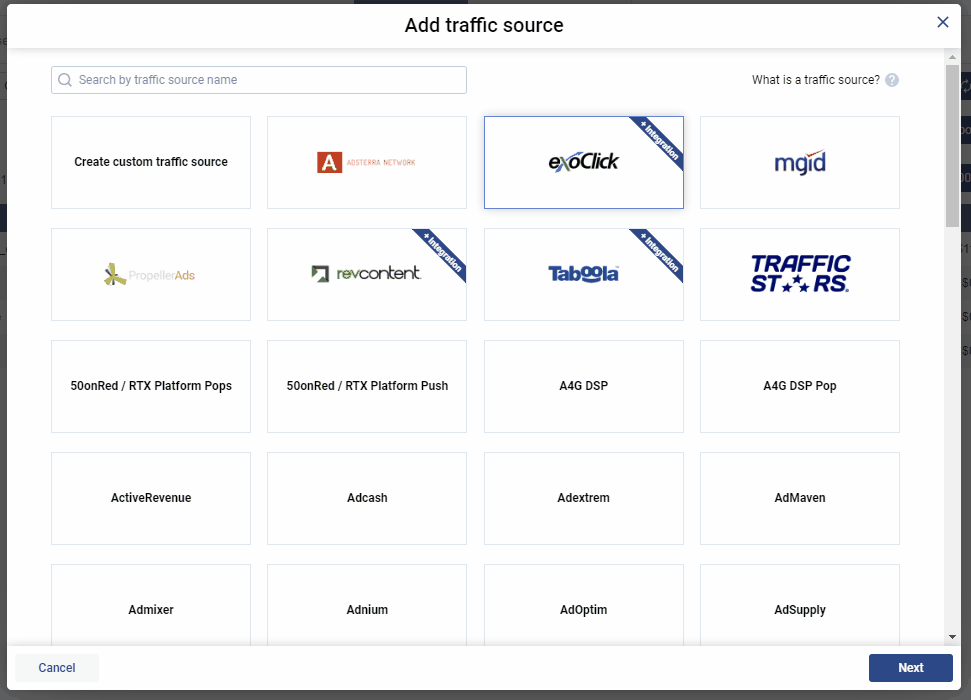
Выберите "ExoClick". Voluum предварительно заполнит настройки источника трафика из шаблона.
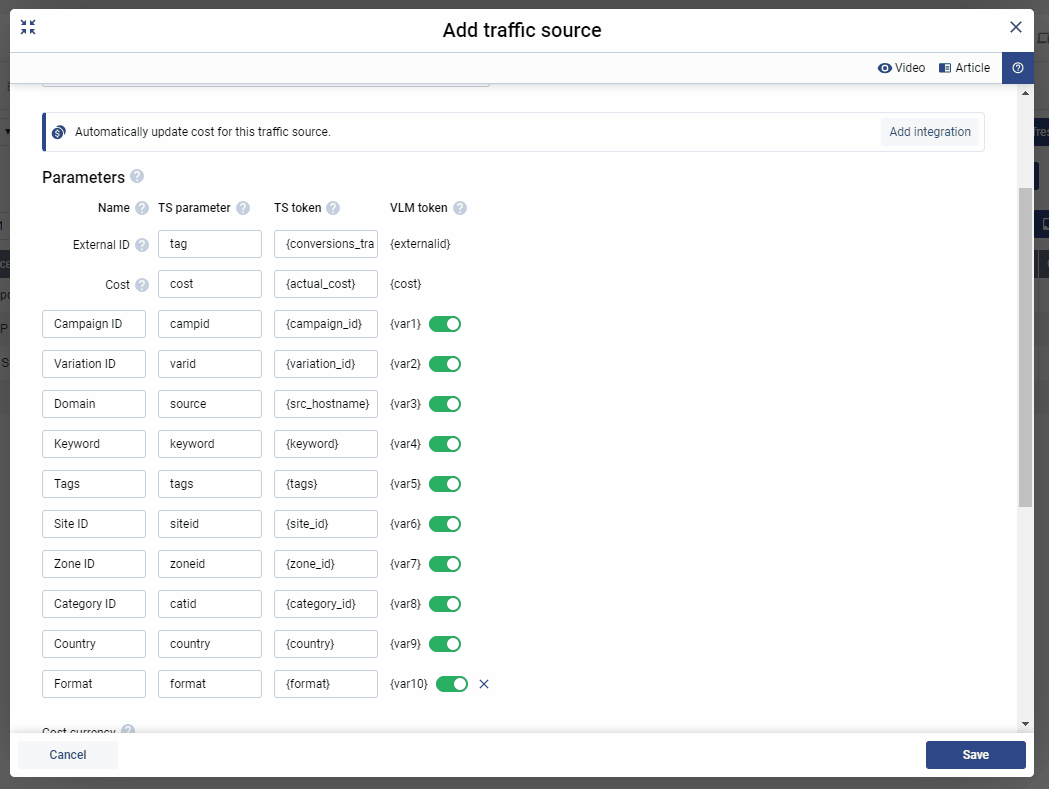
В поле Postback URL замените слово "REPLACE" на значение goal ID, которое вы создали в ШАГЕ 1.
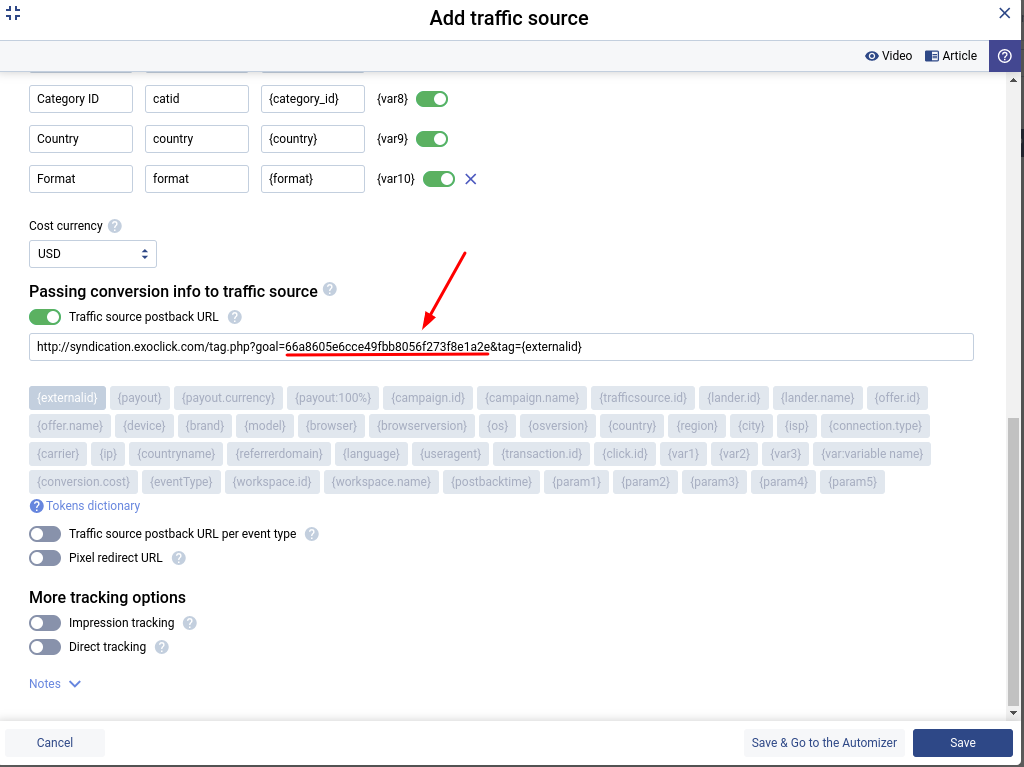
Теперь ваш URL-адрес postback должен выглядеть следующим образом:
http://s.magsrv.com/tag.php?goal=66a8605e6cce49fbb8056f273f8e1a2e&tag={externalid}
Примечание: Если при настройке цели в ExoClick вы выбрали значение Dynamic, то в конце Postback URL вам также нужно будет добавить &value={payout}, чтобы передать значение конверсии. В этом случае ваш Postback URL будет выглядеть следующим образом:
http://s.magsrv.com/tag.php?goal=66a8605e6cce49fbb8056f273f8e1a2e&tag={externalid}&value={payout}
После внесения этих правок вы можете сохранить Postback.
Шаг 3 (необязательный): Настройте партнерскую сеть на Voluum
Если вы не используете предложение от партнерской платформы, перейдите к шагу 4
Нажмите на "Шаблоны партнерских сетей", затем нажмите на "Создать" > "Партнерская сеть":
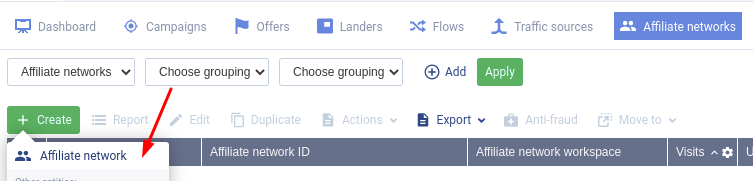
Вы можете выбрать из списка контролируемых партнерских сетей. Если вашей партнерской сети нет в списке, вы можете вручную настроить параметры партнера. На этой странице наиболее важным параметром для ExoClick является токен Payout.
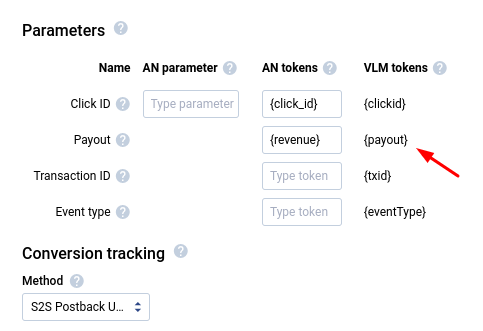
Если вы хотите использовать значение динамической конверсии из ваших целей, вам нужно убедиться, что токен {payout} от партнерской платформы достигнет postback URL от Exoclick.
Voluum предлагает несколько методов для отправки конверсий на партнерскую платформу, поэтому убедитесь, что вы выбрали правильный вариант, чтобы уведомить и партнерскую сеть, и Exoclick.
Более подробную информацию о том, как настроить партнерскую сеть в Voluum, можно найти в их руководстве.
Шаг 4: Создайте предложение в Voluum.
Перейдите на вкладку "Предложения", затем нажмите "Создать" > "Предложение".
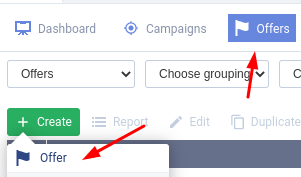
Выберите партнерскую сеть (если таковая имеется), страну и дайте название офферу.
Затем добавьте URL-адрес вашего продукта к URL-адресу предложения. Например:
http://mypage.com/?a=14030&c=64375&aff_id=2422&s1=
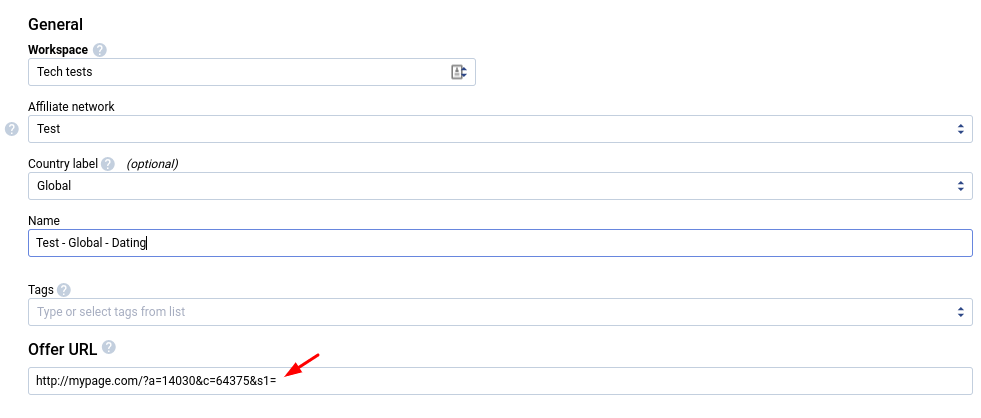
В разделе "Отслеживание конверсии" в разделе "Выплата" вы можете выбрать "Авто " или "Вручную ". Если вы добавили партнерскую сеть в предыдущем шаге, то можете выбрать "Авто", чтобы значение считывалось с токена выплат партнерской сети. Убедитесь, что партнерская сеть правильно подключена к вашему аккаунту Voluum
Если вы не добавили партнерскую сеть в свой аккаунт Voluum или сеть не передает выплаты динамически, выберите "Вручную" и добавьте значение выплаты.
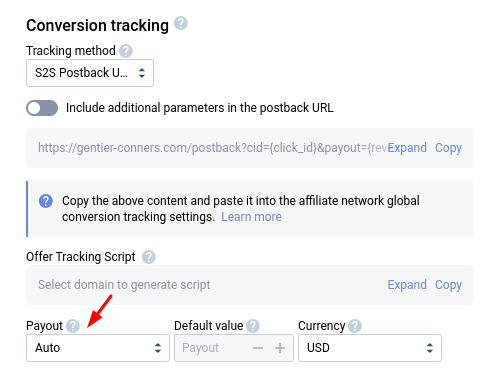
Примечание: Помните, что Postback URL, который вы видите здесь, соответствует партнерской платформе. Это не тот же самый Postback URL, который вы использовали в настройках источника трафика.
Нажмите "Сохранить", чтобы сохранить предложение.
Шаг 5: Создайте кампанию в Voluum.
Перейдите на вкладку "Кампании". Когда вы нажмете на кнопку "Создать", у вас будет два варианта "Простая кампания" и "Расширенная кампания". В этом руководстве мы будем использовать "Простую кампанию"
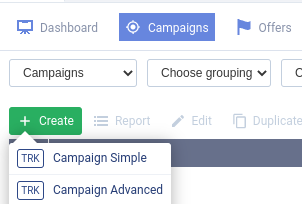
В настройках "Общие" выберите ExoClick в качестве источника трафика и добавьте "Имя" для вашей кампании.
Выберите "Модель затрат" из вашей кампании и "Стоимость затрат" (обратите внимание, что эти параметры будут переписаны, если вы включите API).
Заполняйте остальные поля, пока не дойдете до пункта "Campaign Destination". В разделе "Campaign Destination" выберите предложение, которое вы хотите продвигать, и определите, будете ли вы использовать какие-либо целевые страницы для этого предложения.
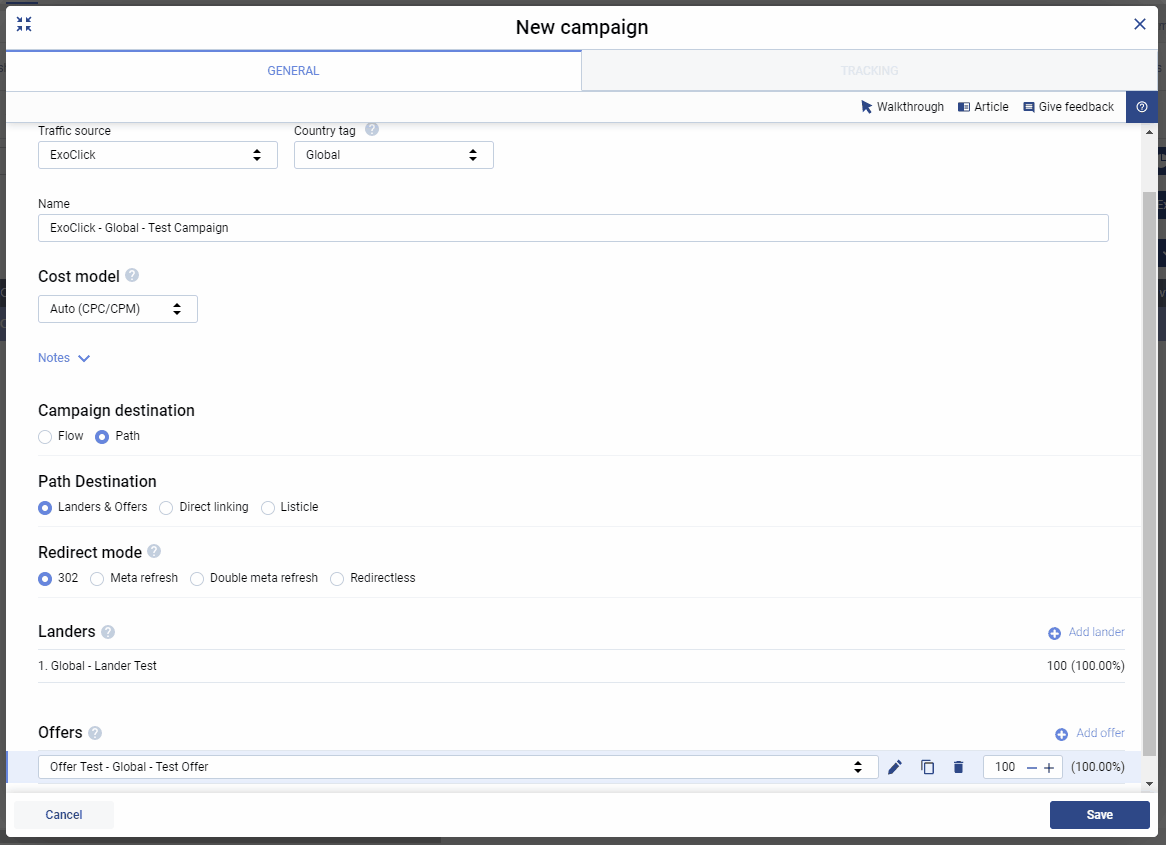
Нажмите "Сохранить". Voluum покажет URL-адрес вашей кампании. Этот URL понадобится вам для настройки кампании в Exoclick.
Пример URL-адреса кампании:
https://voluum-domain.com/bc286faf-3176-4e88-a398-428a824c051c?campid={campaign_id}&varid={variation_id}&source={src_hostname}&keyword={keyword}&tags={tags}&siteid={site_id}&zoneid={zone_id}&catid={category_id}&country={country}&format={format}&cost={actual_cost}&tag={conversions_tracking}
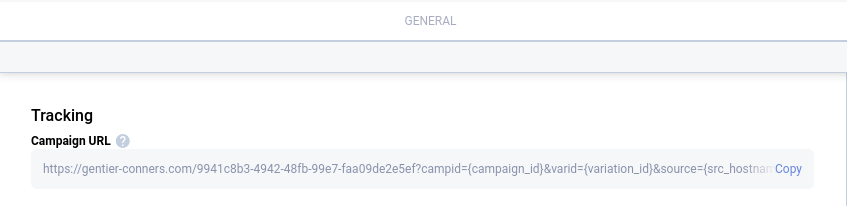
Шаг 6: Создайте кампанию в Exoclick
Вставьте URL-адрес кампании, созданный в предыдущем шаге, в качестве "Вариации" для кампании ExoClick. Убедитесь, что он содержит тег {conversions_tracking} для отправки данных о конверсии в Voluum.
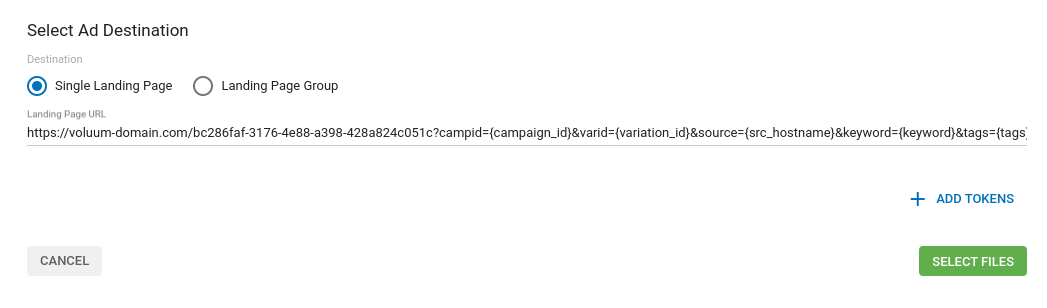
Завершите настройку кампании. Вы можете найти подробное руководство по созданию кампании в Exoclick здесь.
Если все было настроено правильно, вы начнете видеть конверсии как в Voluum, так и в ExoClick. Не забудьте включить соответствующий столбец "Цель" в Списке кампаний и Статистике
Интеграция ExoClick API Voluum
Интегрировав Voluum с ExoClick через API, вы сможете управлять некоторыми аспектами ваших кампаний ExoClick и одновременно использовать инструменты отчетности Voluum.
Каждое изменение, сделанное в Voluum, мгновенно отразится в ExoClick. Вот некоторые действия, которые вы можете совершить с помощью интеграции API Voluum
- Проверка статуса интегрированных кампаний: Вы можете наблюдать за статусом интегрированной кампании в колонке "Статус".
- Пауза или возобновление интегрированной кампании: Вы можете приостановить или возобновить всю интегрированную кампанию в представлении "Кампании", в колонке "Действия".
- Изменение ставок для интегрированной кампании: Вы можете изменить ставки для всей кампании или для определенных зон внутри кампании.
- Синхронизация затрат: Благодаря интеграции с API затраты будут извлекаться из статистики ExoClick, что значительно упрощает отслеживание расходов.
Требования
Прежде чем интегрироваться с Voluum, вам необходимо сгенерировать API Token в ExoClick.
Войдите в свою учетную запись Exoclick, затем нажмите на свое имя пользователя, чтобы получить доступ к своему профилю. Нажмите "Новый API-токен", дайте имя этому токену и нажмите "Сохранить". Вы увидите API-токен в колонке "Токен":

Инструкции
Чтобы начать интеграцию, выполните следующие простые действия:
- Войдите в свой аккаунт Voluum и выберите вкладку "Интеграции"

- В разделе "Интеграции с источниками трафика" нажмите кнопку "Добавить интеграцию" и выберите ExoClick.
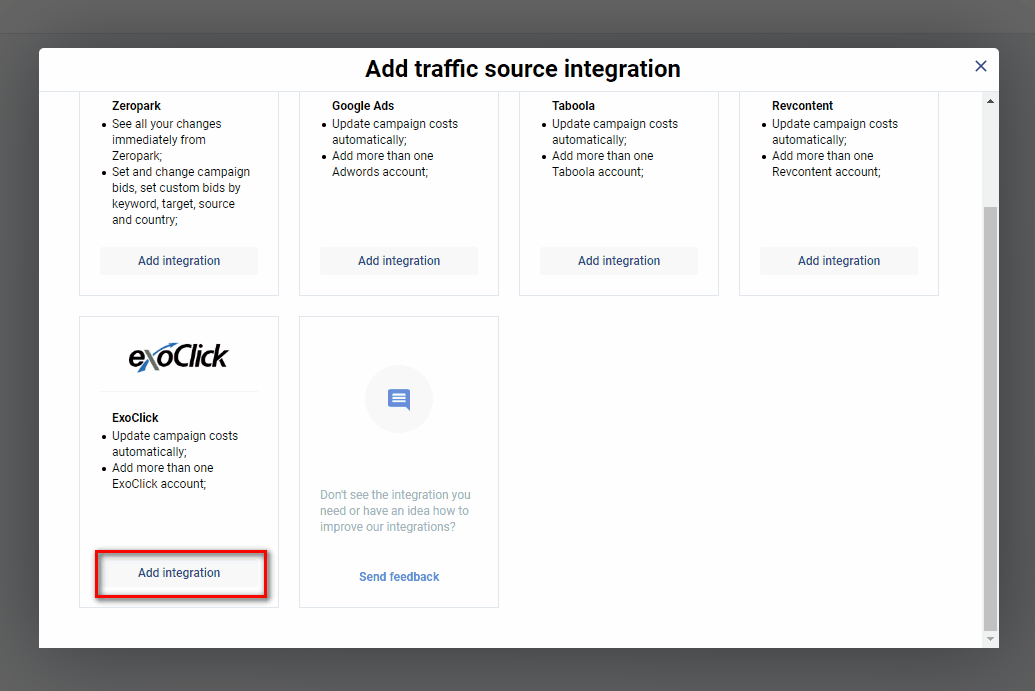
- Введите значение токена API ExoClick и нажмите кнопку Далее.
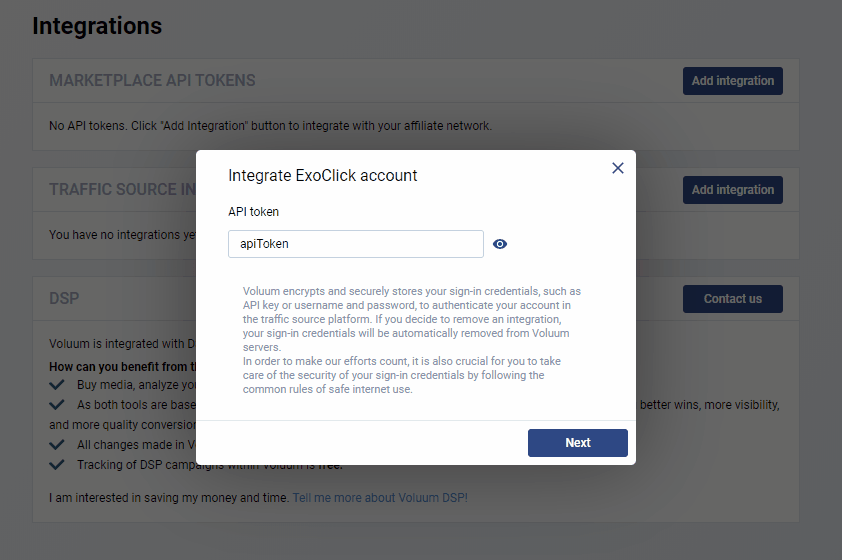
Если интеграция прошла успешно, то Voluum покажет подтверждающее сообщение, и вы будете перенаправлены обратно на вкладку "Интеграция" Voluum.
Если ваши кампании ExoClick указывают на Voluum Campaign URL, они будут автоматически сопоставлены в течение 2 часов. Кроме того, вы можете использовать значок для ручного сопоставления кампаний:
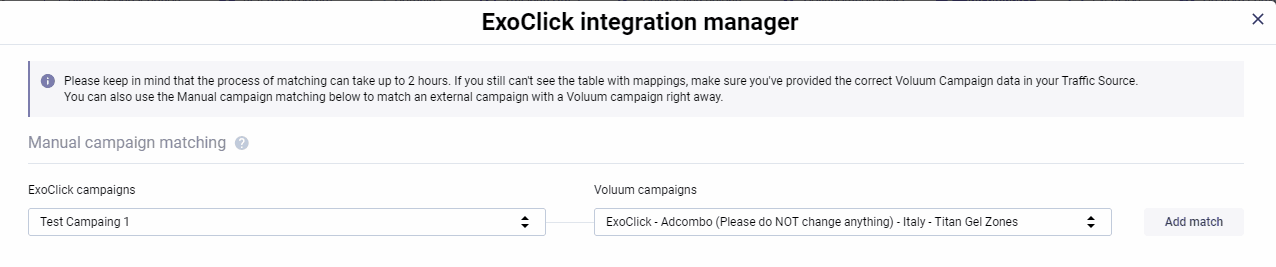
Интегрированные кампании будут отмечены. Чтобы воспользоваться интеграцией, убедитесь, что у вас отображаются следующие столбцы, нажав на кнопку и установив соответствующие флажки:
- Статус - Действия - Заявки
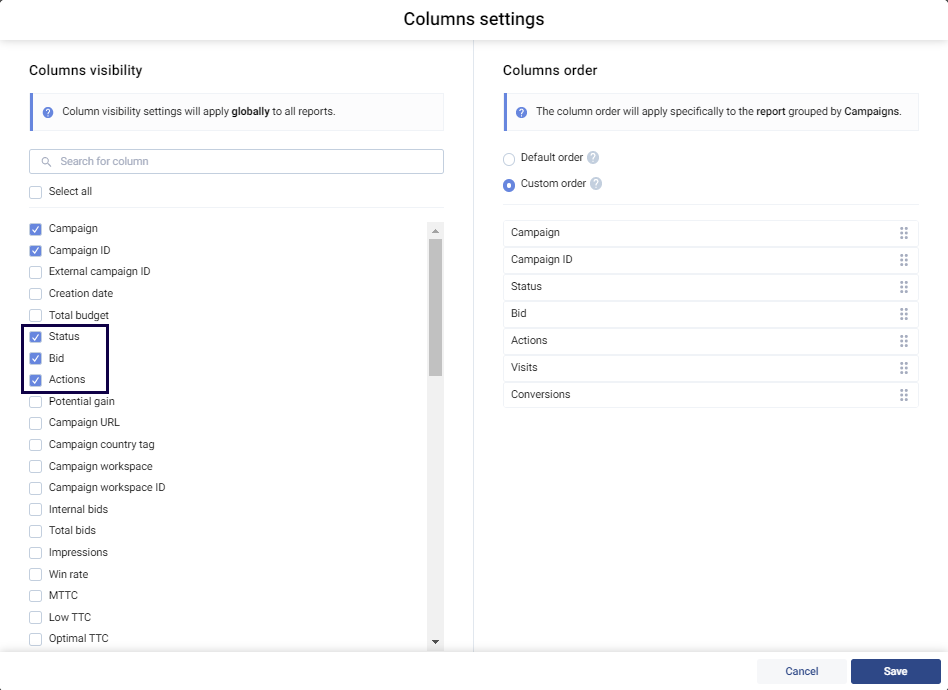
Полная информация о действиях, которые вы можете выполнять в Voluum через интеграцию API, описана здесь.
Дополнительные комментарии при сравнении Voluum с ExoClick
Если не принимать во внимание отслеживание конверсий и интеграцию API, в Voluum есть несколько настроек, о которых следует помнить, чтобы убедиться, что вы видите одинаковые результаты на обеих платформах:
- Временная зона: В Voluum есть возможность выбрать часовой пояс для отчетов.
Мы предлагаем вам использовать часовой пояс EST (Соединенные Штаты - Нью-Йорк), чтобы соответствовать часовому поясу сервера ExoClick
- Валюта: Пожалуйста, выберите доллары США или евро, чтобы они соответствовали валюте вашего счета в ExoClick.
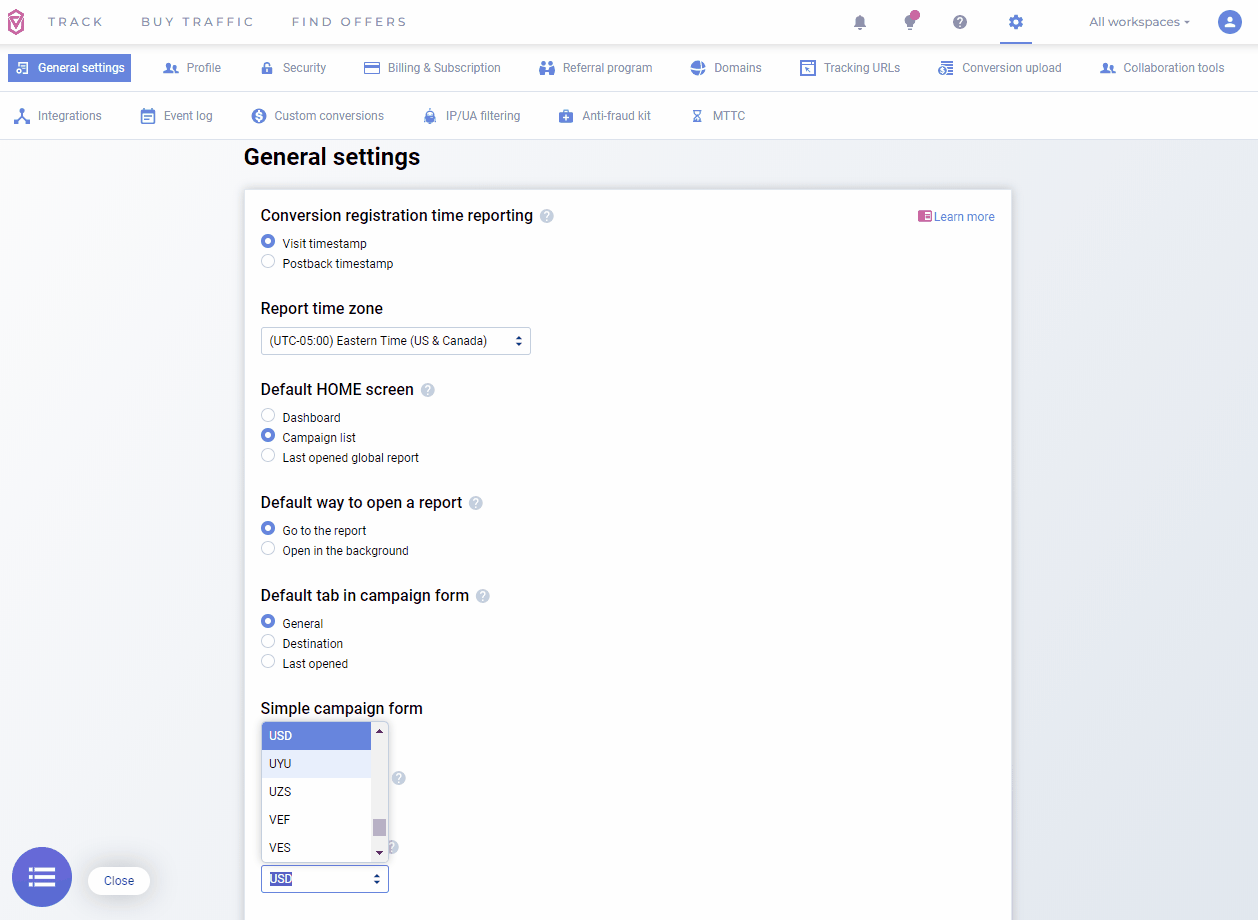
Если вам нужны дополнительные инструкции по настройке отслеживания конверсии или интеграции API в Voluum, не стесняйтесь обращаться в службу поддержки Voluum. Вы также можете связаться с ExoClick's Customer Success, чтобы просмотреть эти шаги.